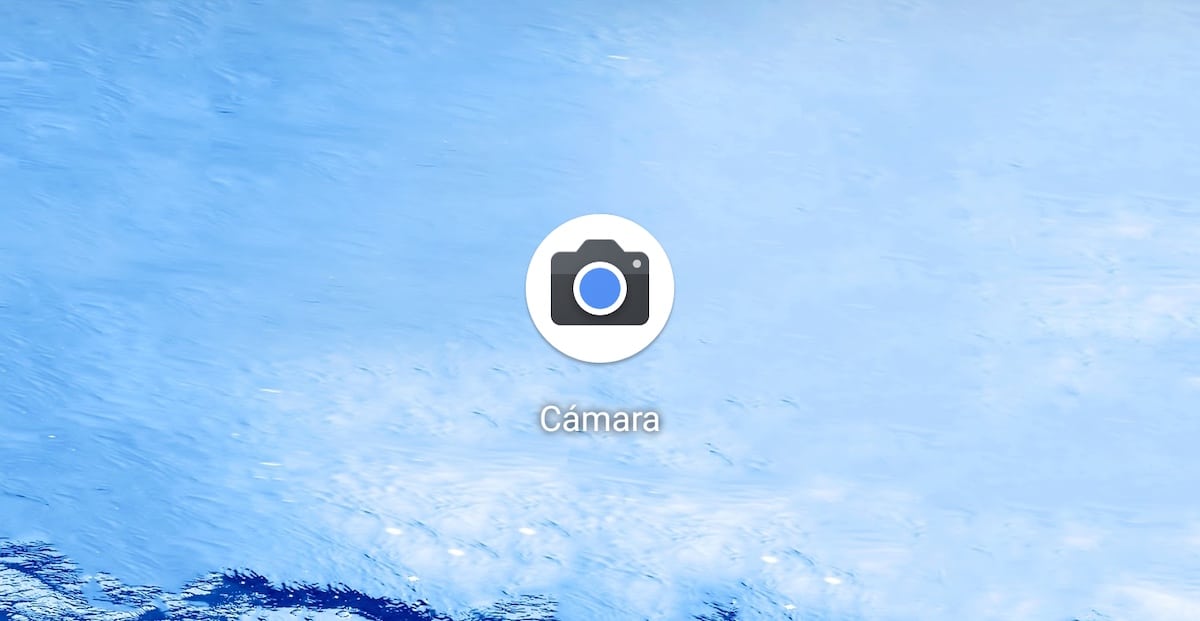
Phạm vi thiết bị Pixel cung cấp cho chúng tôi một loạt điểm hấp dẫn mà nhiều người trong số các bạn chắc chắn đã tính đến khi có nhu cầu đổi mới thiết bị của mình. Với sự ra mắt của Pixel 3a và 3a XL, những người từ Google cung cấp công nghệ cho thiết bị đầu cuối của họ với mức giá chặt chẽ hơn nhiều và phù hợp với mọi ngân sách.
Điểm thu hút chính của Pixel không chỉ nằm ở việc nó cung cấp cho chúng ta Android thuần túy mà không cần bất kỳ loại tùy chỉnh nào, mà còn cung cấp cho chúng ta ứng dụng camera tuyệt vời để chúng ta có được kết quả tuyệt vời. Nếu bạn không định làm mới điện thoại di động của mình để lấy Pixel nhưng muốn tận dụng những lợi thế chụp ảnh mà nó mang lại, thì chúng tôi sẽ cho bạn thấy cách cài đặt Google Máy ảnh trên mọi thiết bị Android.
Tất cả các nhà sản xuất cung cấp thông qua lớp tùy chỉnh của họ các ứng dụng chụp ảnh khác nhau để chụp. Tuy nhiên, điều thu hút sự chú ý nhiều nhất là Google nhờ vào công việc tuyệt vời được thực hiện thông qua phần mềm với những lần chụp cần thiết, đặc biệt là với ảnh chụp thiếu sáng.
Thật không may, ứng dụng Google Camera được thiết kế để sử dụng trên Google Pixels, vì vậy nó không tương thích với tất cả các dòng máy hiện có trên thị trường. Trước hết và trước khi nuôi hy vọng, chúng ta phải kiểm tra danh sách sau nếu thiết bị của chúng tôi tương thích với ứng dụng.
Điện thoại thông minh tương thích với Google Máy ảnh
Asus
- Asus ZenFone Max Pro M1
- Asus ZenFone Max Pro M2
- Asus ZenFone 5Z
- Asus ZenFone 6
Cần thiết
- Essential PH-1
HTC
- HTC 10
- HTC U11
- HTC U Ultra
- HTC U12 +
LeEco
- LeEco Lê Max2
- LeEco The Pro 3
Lenovo
- Lenovo K6
- Lenovo P2
- Lenovo ZUK Z2 Pro
- Lenovo ZUK Z2 Plus
LG
- LG G4
- LG G5
- LG G6
- LG G7 ThinQ
- LG V20
- LG V30
- LG V49 ThinQ
Motorola
- Motorola G5Plus
- Motorola G5S
- Motorola G5SPlus
- Motorola X4
- Motorola One
- Điện thoại Motorola One
- Chơi Motorola Z2
- Motorola G7
- Motorola G7Plus
- Điện thoại Motorola G7
- Motorola Z
- Chơi Motorola Z3
Nokia
- Nokia 8.1
- Nokia 8
- Nokia 7 Plus
- Nokia 6
- Nokia 5
OnePlus
- OnePlus 3 / 3T
- OnePlus 5 / 5T
- OnePlus 6 / 6T
- OnePlus 7
- OnePlus 7 Pro
Razer
- Điện thoại Razer
- Điện thoại Razi 2
Samsung
- Galaxy A70
- Galaxy S7
- Galaxy Note 8
- Galaxy S8
- Galaxy S9 / S9 +
- Galaxy Note 9
- Galaxy S10 (tất cả các phiên bản)
Xiaomi
- Xiaomi Mi 9
- Xiaomi Pocophone F1
- Xiaomi Mi A1
- Xiaomi Mi A2
- Xiami Mi 5
- Xiami Mi 5S
- Xiami Mi 6
- Xiami Mi 8
- Xiaomi Mi Mix 2S
- Xiaomi Mi Mix 2
- xiami mix
- Xiaomi Mi Note 3
- Xiaomi Redmi 3S
- Xiaomi Redmi 4X
- Xiaomi Redmi 4 Prime
- Xiaomi Redmi 5A
- Xiaomi Redmi Note 5/5 Plus
- Redmire Xiaomi Lưu ý Pro 5
- Xiaomi Redmi Lưu ý 4
- Xiaomi Redmi Lưu ý 3
- Xiaomi Redmi Lưu ý 2
- Xiaomi Redmi Note 7 / Note 7 Pro
- Xiaomi Redmi K20 Pro
- Xiaomi Mi Max 3
- Xiaomi Mi Mix 3
ZTE
- Axon 7
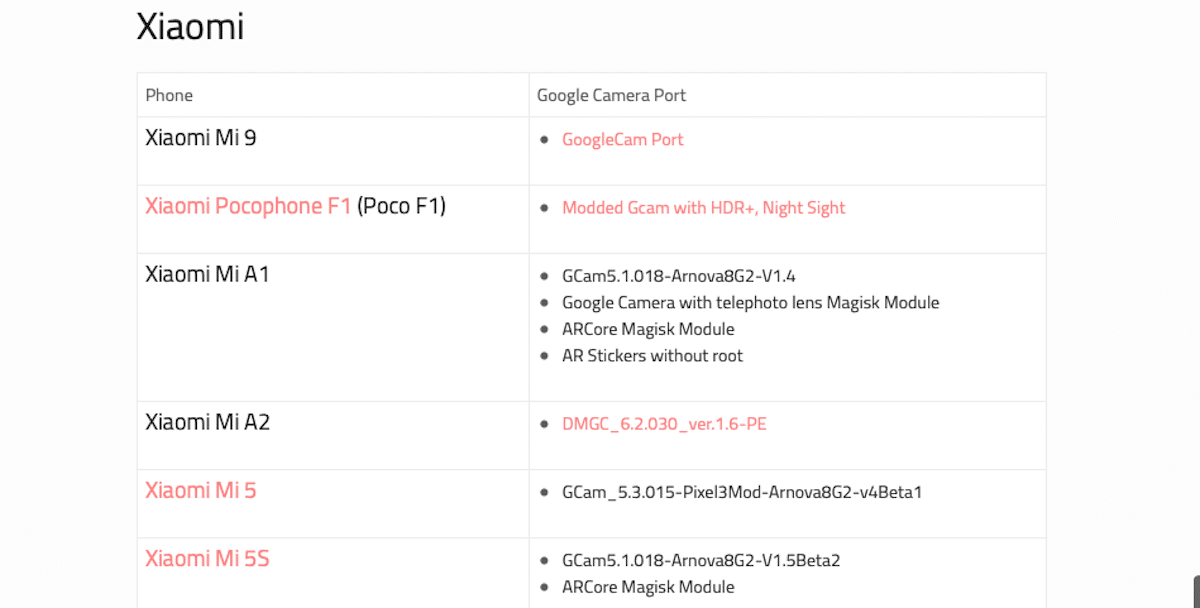
Các thiết bị đầu cuối này tương thích nhờ đó mà cộng đồng đằng sau các Nhà phát triển XDA đã bận tâm để điều chỉnh ứng dụng Google sang các thiết bị khác, kể từ Goolge Họ không quan tâm đến một trong những điểm thu hút thú vị nhất của dòng Pixel có sẵn ở bất kỳ điện thoại thông minh nào.
Mỗi phiên bản khác nhau của Google Máy ảnh cho tất cả các kiểu máy trong danh sách này có sẵn tại liên kết sau para tải xuống và cài đặt trên thiết bị của chúng tôi.
Cách cài đặt Google Máy ảnh
Trước hết, chúng ta phải truy cập vào liên kết mà tôi đã đặt trong phần trước và tải xuống tệp máy ảnh tương ứng với thiết bị của chúng tôi. Trong hầu hết các trường hợp, không cần root trong các thiết bị của chúng tôi, một thứ ngày càng phức tạp vì các nhà sản xuất không còn phát hành quyền truy cập vào hệ thống như cách đây vài năm.

Khi chúng tôi đã tải xuống tệp được đề cập, chúng tôi phải cho phép cài đặt các ứng dụng không đến từ Cửa hàng Play. Để làm như vậy, chúng ta chỉ cần vào Cài đặt thiết bị và truy cập vào phần Bảo mật và kích hoạt công tắc Nguồn gốc không xác định.
Khi chúng tôi đã cài đặt ứng dụng, khi nhấp vào nó lần đầu tiên, sẽ yêu cầu rất nhiều quyền truy cập vào máy ảnh (cần thiết để có thể sử dụng nó) và hệ thống lưu trữ để có thể lưu trữ các ảnh chụp và video mà chúng tôi thực hiện.
Google Máy ảnh cung cấp cho chúng ta những gì?
Ứng dụng máy ảnh của Google không chỉ cung cấp cho chúng tôi chất lượng ở bất kỳ chế độ nào, đặc biệt là chế độ ban đêm, mà còn cung cấp cho chúng tôi một loạt các tùy chọn mà chúng tôi trình bày chi tiết bên dưới:
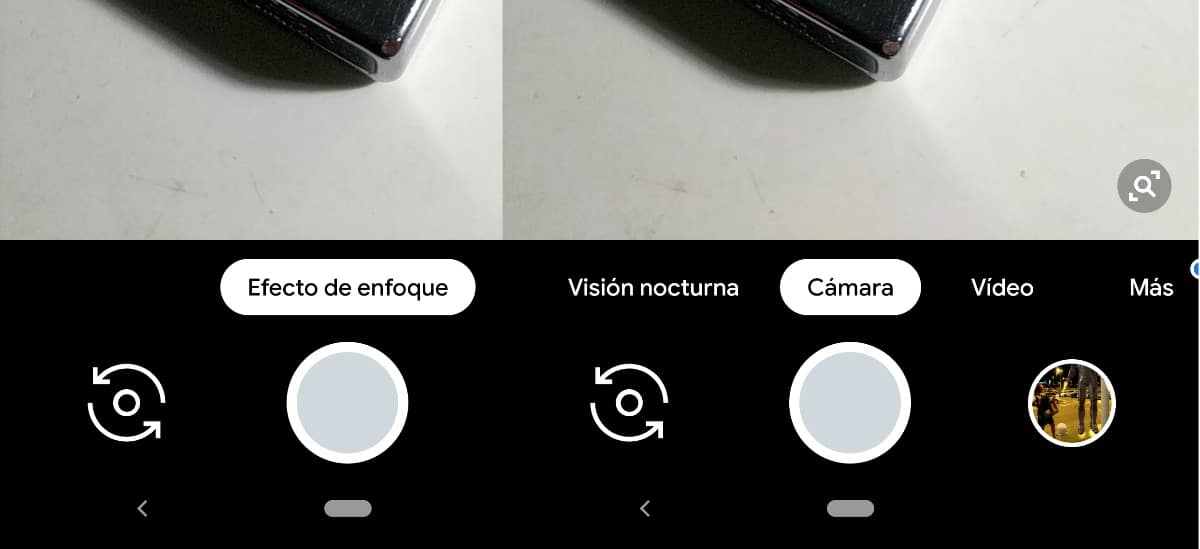
Hiệu ứng lấy nét
Tùy chọn Hiệu ứng lấy nét cho phép chúng tôi thực hiện ảnh với hậu cảnh bị mất nét mà không cần điện thoại thông minh của chúng tôi có nhiều hơn một camera. Nếu kết quả được cung cấp bởi thiết bị đầu cuối của bạn với hai máy ảnh về việc làm mờ nền trong ảnh chân dung, với ứng dụng này và chức năng này, bạn sẽ thu được kết quả tuyệt vời.
Tất nhiên, hoạt động này hơi đặc biệt, vì bạn phảie nâng nhẹ thiết bị khi bạn thực hiện chụp theo yêu cầu của ứng dụng.
Tầm nhìn ban đêm
Đây là một trong những chế độ thu hút nhiều sự chú ý nhất kể từ khi Google ra mắt dòng Pixel đầu tiên. Chế độ ban đêm này cho phép chúng tôi thu được kết quả tuyệt vời trong môi trường có ánh sáng xung quanh thấp. Thao tác hoàn toàn tự động, tất cả những gì chúng ta phải làm là giữ di động trong khoảng một giây, thời gian thực hiện tất cả các lần chụp cần thiết để tạo ra bức ảnh cuối cùng.
Máy ảnh
Tùy chọn máy ảnh giống nhau mà chúng ta có thể tìm thấy trong bất kỳ thiết bị nào khác trên thị trường. Những bức ảnh bạn chụp phụ thuộc, ở một mức độ lớn, vào chất lượng của ống kính điện thoại thông minh của chúng tôi. Quá trình xử lý được thực hiện bởi ứng dụng chụp thực tế giống như trên bất kỳ điện thoại thông minh nào khác.
Video
Các tùy chọn máy ảnh giống nhau mà chúng ta sẽ tìm thấy trong chức năng video và chúng ta có thể quay video như chúng ta làm với ứng dụng camera của điện thoại thông minh.
Các tính năng khác của Google Máy ảnh
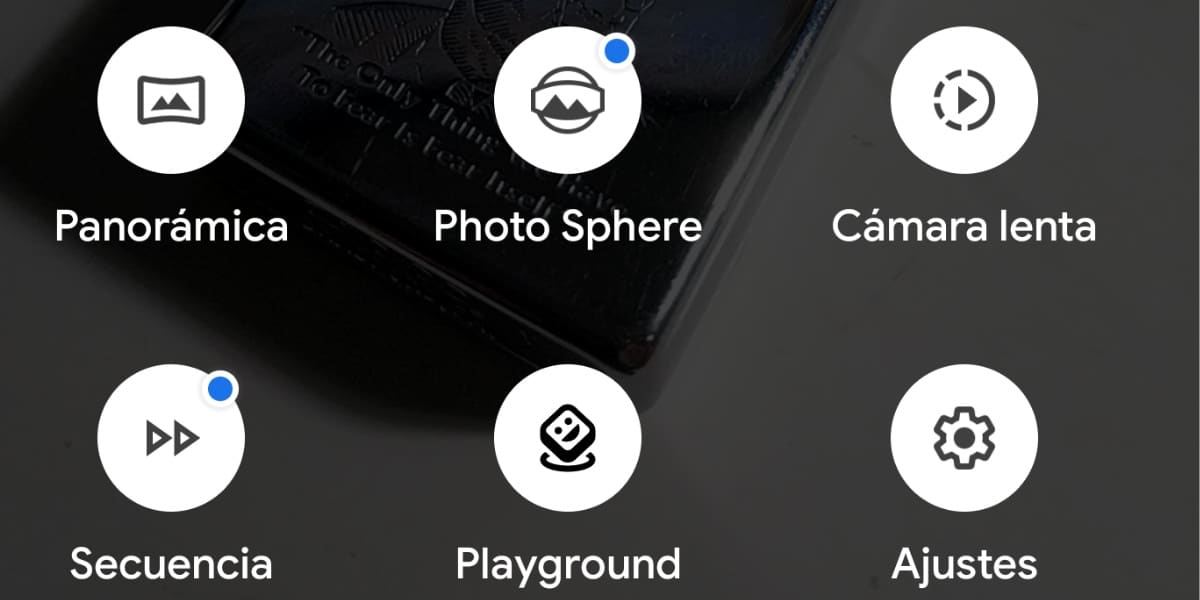
Toàn cảnh
Tùy chọn này, đúng như tên gọi của nó, cho phép chúng ta chụp toàn cảnh, một chức năng lý tưởng để thực hiện chụp phong cảnh.
ảnh Sphere
Tùy chọn gây tò mò này cho phép chúng tôi làm bắt tròn cung cấp cho chúng tôi một kết quả gây tò mò và ấn tượng.
Chuyển động chậm
Ghi ở tốc độ hơn 60 khung hình / giây cho phép chúng tôi làm chậm video để cung cấp chế độ chuyển động chậm chất lượng cao hơn nhiều so với nếu chúng tôi làm chậm quá trình phát lại video.
Sự nối tiếp
Nó cho phép chúng tôi ghi lại video sẽ được phát ở tốc độ mà chúng tôi đã thiết lập trước đó khi ghi nó, một tốc độ luôn nó sẽ cao hơn bình thường.
Sân chơi
Thực tế tăng cường cũng có sẵn trên máy ảnh của Google thông qua tính năng Playground. Tùy chọn này cho phép chúng tôi thêm văn bản, yếu tố trang trí, nhân vật kỳ diệu, biểu tượng cảm xúc ... cho video hoặc ảnh mà chúng tôi chụp.
Cài đặt
Trong tùy chọn này, chúng tôi có các tùy chọn khác các tùy chọn cấu hình do máy ảnh cung cấp. Thông qua tùy chọn này, chúng tôi có thể sửa đổi độ phân giải của máy ảnh, độ phân giải của video, thêm ngày và giờ cho các lần chụp ...